كيفية إيقاف تشغيل الكمبيوتر من هاتفك

كيفية إيقاف تشغيل الكمبيوتر من هاتفك
إذا كنت ترغب في لعب PUBG على جهاز كمبيوتر ، فسيتعين عليك تنزيلها على Steam. يتعامل Steam مع كل شيء بدءًا من التنزيل وحتى التثبيت والتشغيل. إذا كنت لا تقوم بتشغيل Steam ، فسيتم فتحه في الخلفية عند تشغيل لعبة Steam. سيتم تشغيله في الخلفية وإذا فشل في القيام بذلك ، فلن تتمكن من لعب لعبتك.
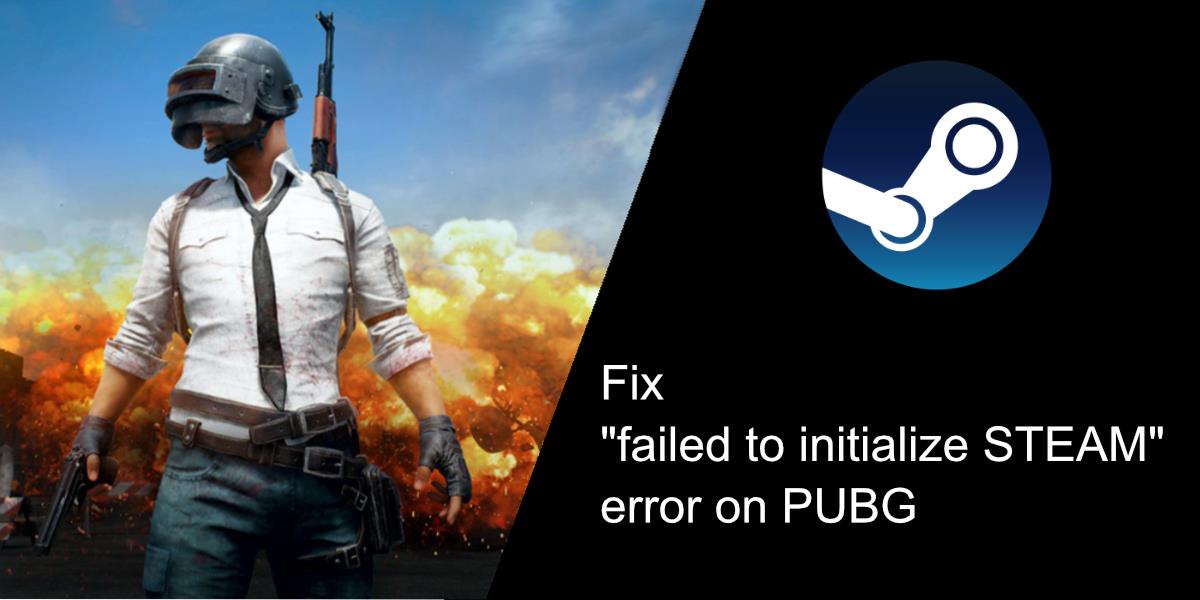
إصلاح خطأ "فشل تهيئة STEAM" على PUBG
يعد Steam ضروريًا إذا كنت ترغب في لعب أي لعبة Steam. إذا فشلت في تهيئة خطأ STEAM في كل مرة تقوم فيها بتشغيل PUBG ، فلن تتمكن من لعب اللعبة. من المحتمل أنك لن تتمكن من دخول الردهة ، ناهيك عن الانضمام إلى لعبة أو جمع إحدى مكافآتك اليومية. إليك كيفية إصلاح الخطأ.
أعد تشغيل Steam
عادةً ما يتم ضبط Steam على التشغيل عند بدء التشغيل مما يعني أنه يعمل دائمًا في الخلفية. عادة ، لا ينبغي أن تكون هذه مشكلة ولكن عندما ترى فشل تهيئة STEAM ، فقد يكون الوقت قد حان لإعادة تشغيل العميل.
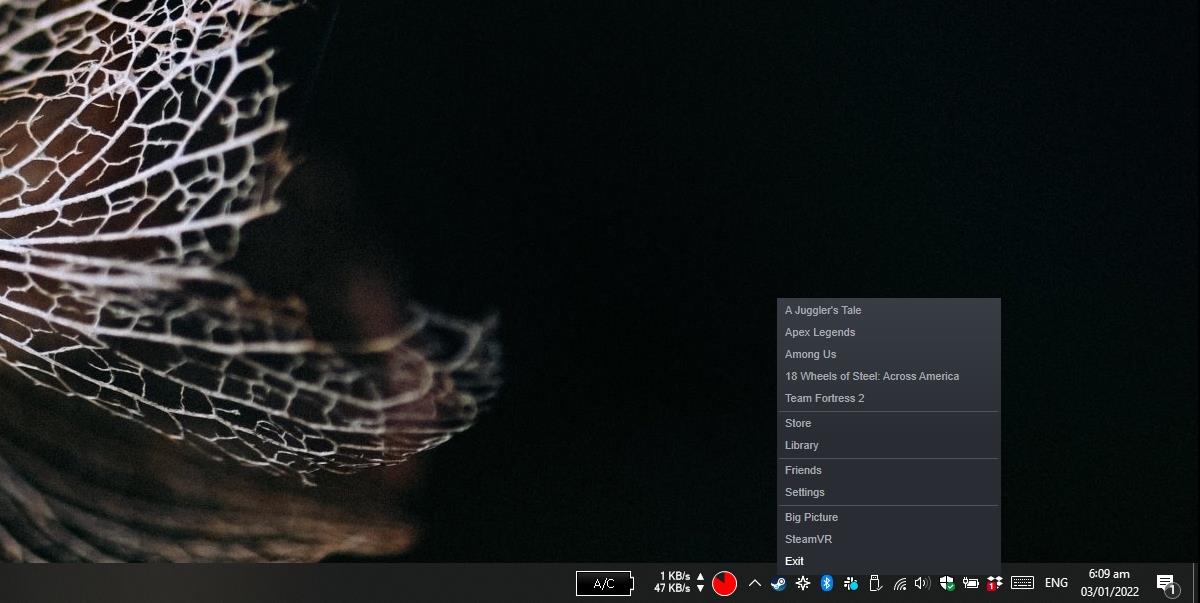
قم بتشغيل PUBG مع حقوق المسؤول
لا تحتاج الألعاب عمومًا إلى أن يتم تشغيلها بحقوق المسؤول ولكن الخطأ "فشل في تهيئة STEAM" قد يشير إلى وجود مشكلة في الأذونات. إذا قمت بتحديث PUBG مؤخرًا ، فقد تضطر أولاً إلى تشغيل اللعبة بحقوق المسؤول للتخلص من هذا الخطأ.
ملاحظة: إذا قمت بتثبيت PUBG على محرك أقراص مختلف ، وليس محرك الأقراص C ، فستحتاج إلى تعديل المسار الموضح أعلاه لتعكس محرك الأقراص الذي قمت بتثبيت اللعبة فيه.
تحقق من سلامة الملف
قد يشير الخطأ "فشل في تهيئة STEAM" إلى وجود مشكلة في اللعبة ، مثل ملفات PUBG. يمكن لـ Steam العثور على الخطأ في الملفات وتنزيل ملفات جديدة وإجراء إصلاح موضعي.
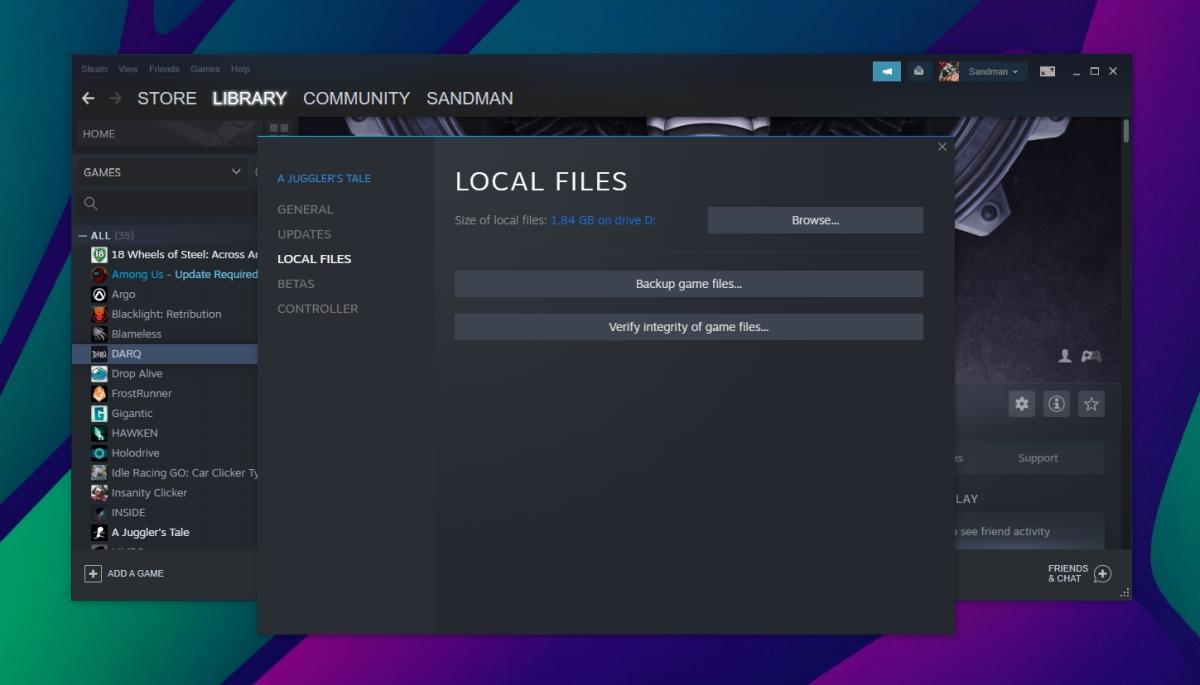
فتح في وضع Windowed
اضبط خيارات التشغيل لـ PUBG على وضع Windowed.
أعد تثبيت Steam و PUBG
إذا فشل كل شيء آخر ، فيمكنك إعادة تثبيت كل من Steam و PUBG. سيؤدي القيام بذلك إلى حل المشكلات مع كليهما.
خاتمة
تميل PUBG إلى الوقوع في الأخطاء بين الحين والآخر. إنها شائعة بعد إجراء تحديث رئيسي للعبة. هناك إصلاحات أساسية يمكنك تجربتها مثل فحص سلامة الملف ولكن إذا فشلت ، فغالبًا ما يكون التثبيت الجديد هو الحل الأفضل والأكثر موثوقية. PUBG هي لعبة على الإنترنت ، لذا لا داعي للقلق بشأن دعم تقدمك أو خسارته.
كيفية إيقاف تشغيل الكمبيوتر من هاتفك
يعمل تحديث ويندوز بشكل أساسي بالتزامن مع السجل وملفات DLL وOCX وAX المختلفة. في حال تلف هذه الملفات، ستظل معظم ميزات
تتزايد مجموعات حماية النظام الجديدة بسرعة كبيرة في الآونة الأخيرة، وكلها تقدم حلاً جديدًا للكشف عن الفيروسات/البريد العشوائي، وإذا كنت محظوظًا
تعرّف على كيفية تفعيل البلوتوث على نظامي التشغيل Windows 10/11. يجب تفعيل البلوتوث لتعمل أجهزتك بشكل صحيح. لا تقلق، الأمر سهل!
في السابق، قمنا بمراجعة NitroPDF، وهو قارئ PDF جيد يسمح أيضًا للمستخدم بتحويل المستندات إلى ملفات PDF مع خيارات مثل دمج وتقسيم ملف PDF
هل سبق لك أن استلمت مستندًا أو ملفًا نصيًا يحتوي على أحرف زائدة؟ هل يحتوي النص على الكثير من علامات النجمة والواصلات والمسافات الفارغة، وما إلى ذلك؟
لقد سألني الكثير من الأشخاص عن رمز Google المستطيل الصغير الموجود بجوار زر ابدأ في نظام التشغيل Windows 7 على شريط المهام الخاص بي، لذا قررت أخيرًا نشر هذا
يُعدّ uTorrent بلا شكّ أشهر برنامج لتنزيل التورنت على سطح المكتب. على الرغم من أنّه يعمل بسلاسة تامة معي على نظام Windows 7، إلا أن بعض الأشخاص يواجهون
يحتاج الجميع إلى أخذ فترات راحة متكررة أثناء العمل على الكمبيوتر، وعدم أخذ فترات راحة يزيد من احتمالية ظهور عينيك (حسنًا، ليس فجأة)
قد تجد العديد من التطبيقات التي قد تكون معتادًا عليها كمستخدم عادي. معظم الأدوات المجانية الشائعة تتطلب تثبيتًا مُرهقًا.







